自動編號元件
自動編號元件可以為每筆資料自動產生自訂格式的運行編號。
可產生HT0001、HT-2020-09-10 001、RK-20201010001等常見流水號。
一、4種規則元素介紹
1. 編號
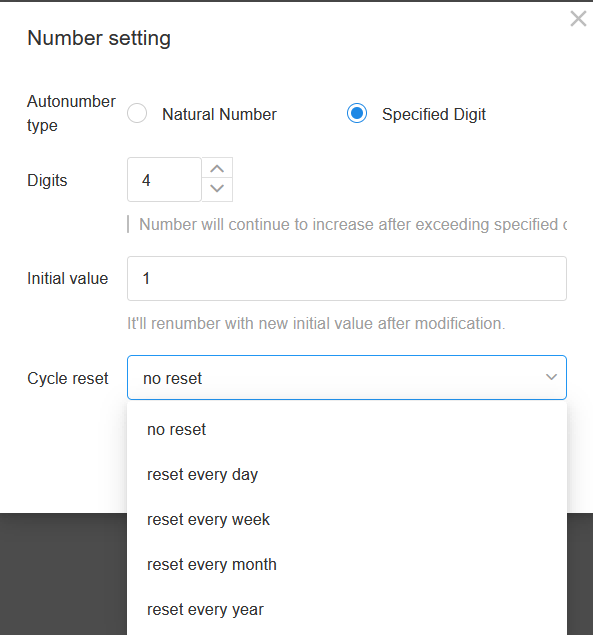
這些數字是自動遞增的計數數字,具有以下特徵。
1.1 編號方法
如果是自然數,則從1開始遞增;如果是指定位數,位數不夠則前面補0。
1.2 位數
例如,如果指定的位數為 3,則資料編號為 001, 002.... 999。
【超出指定位數後繼續增加】,勾選則自動增加位數,999以後的資料數為1000筆;如果不勾選,則號碼為001。
1.3 初始值
新編號的起始值。例如,如果起始值設定為 1,則後面的資料依該順序編號為 1、2、3、4 ....;如果起始值設定為 5,則資料編號為 5、6、7、8。
註:如果編號起始值為1,則創建5筆資料後,此時最大編號為5。如果希望新資料從30開始編號,可以重置自動編號,重置後新資料的編號將從30開始。
1.4 循環重置
有些號碼可能會在給定的周期內重新開始,例如餐廳的排隊號碼,每天從1開始。
重置週期包括【每天重置】、【每週重置】、【每月重置】和【每年重置】。設定重設週期後,當到達重設時間時,將從初始值重新開始編號。
如果設定為【每天重置】且初始值為1,則第二天新增的資料將再次從1開始編號。
2. 創建時間
對於資料的創建時間,您可以選擇多種格式,也可以設定自訂格式

3. 固定字符
-
用作連接符
例如,符號【-】用於連接創建日期和編號。
-
用於識別不同的業務
類似的業務可能會採用相同的編號規則,但為了區分不同業務的訂單號,可以在其前面添加固定字符的前綴,例如入庫訂單號為RK-001;出庫訂單號碼為CK-001。
4. 參考欄位
引用表單中的欄位可以進一步識別不同的業務。您可以引用多個欄位。
可以引用的欄位類型:文字、選擇、時間、區域。
5. 規則排序
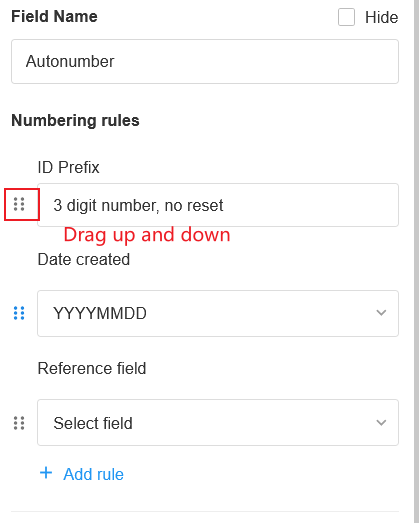
二、設定範例
例如,您需要RK-倉庫1-20201010001格式的流水號,設定如下:
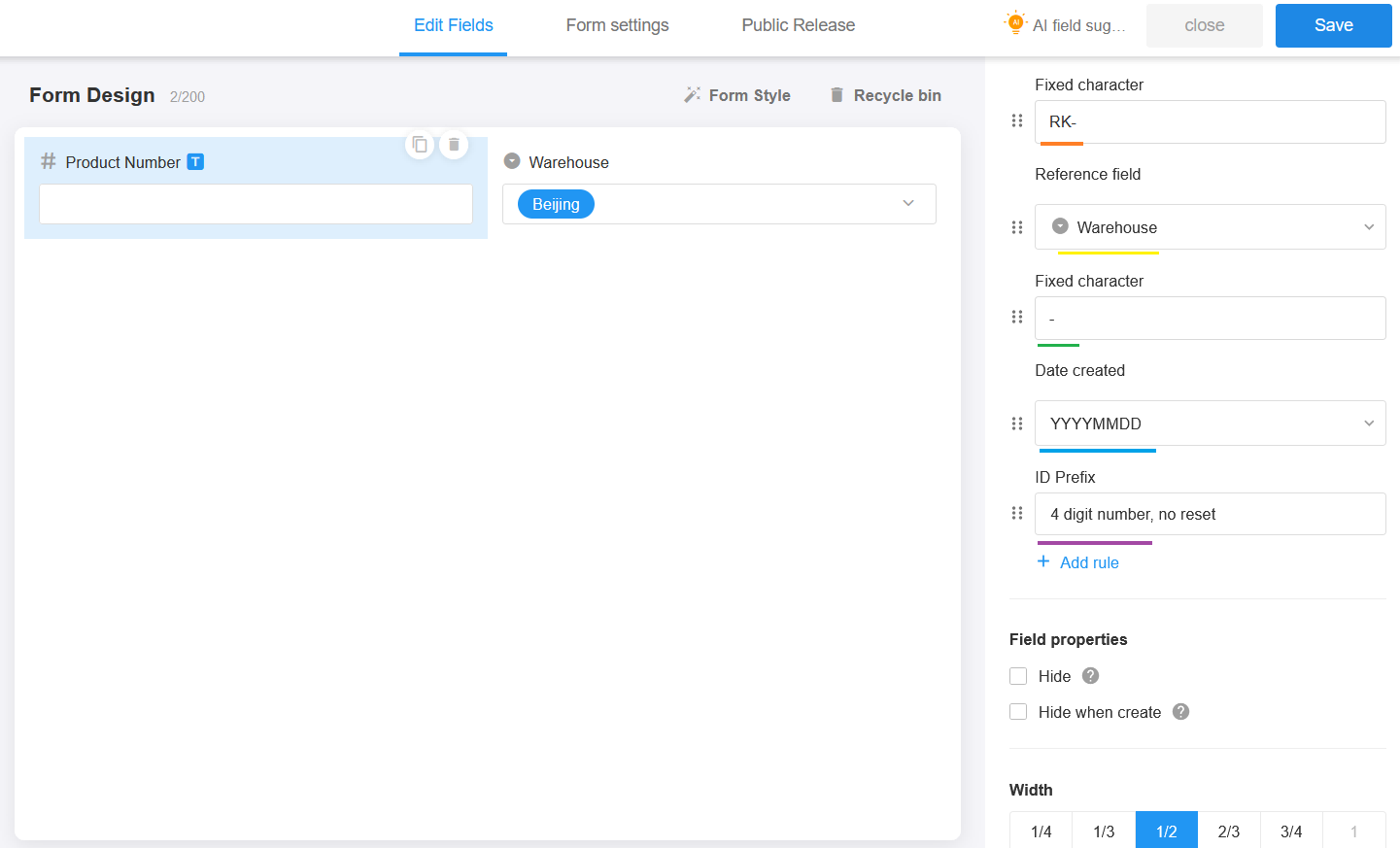
**效果如下圖
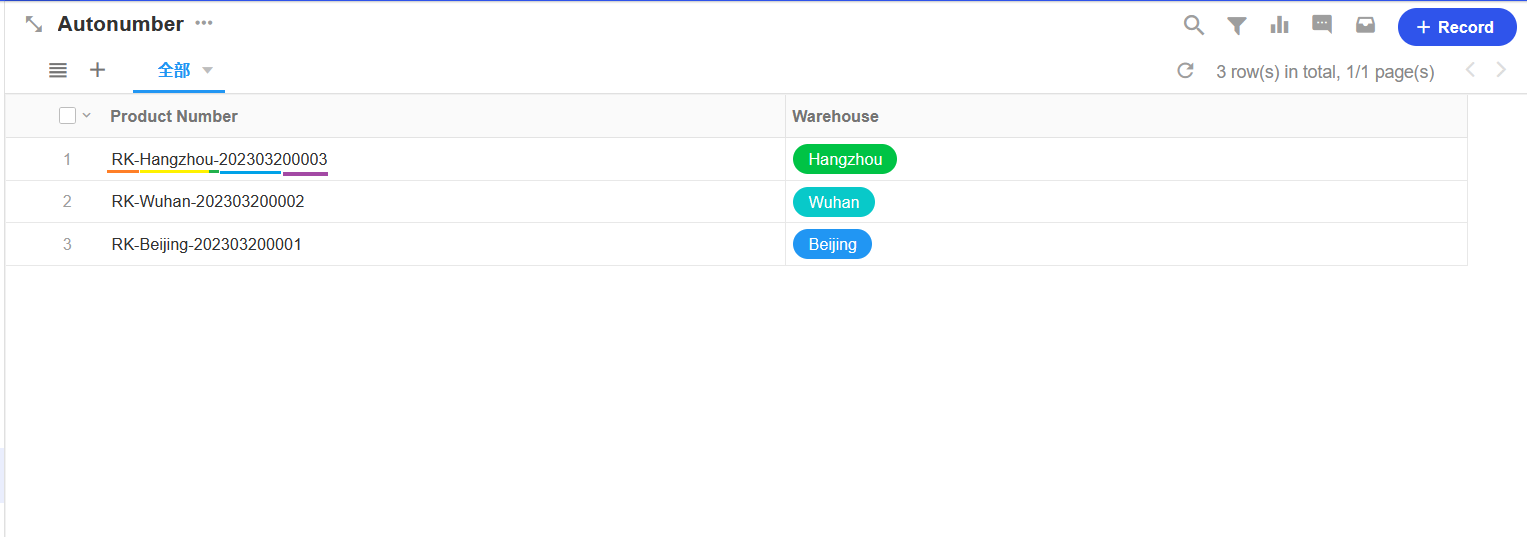
修改規則後,僅對新創建的資料有效,對修改規則前已有的資料無效。即使現有資料編號為空,也不會依照新規則進行編號。
三、重置自動編號
編號重設後,新資料將從您設定的初始值重新編號,且不可恢復。例如,目前編號為 MD098,則重新編號後,新資料將從 1 開始,即 MD001。 (如果您設定的初始值為5,則新資料號將從MD005開始)。
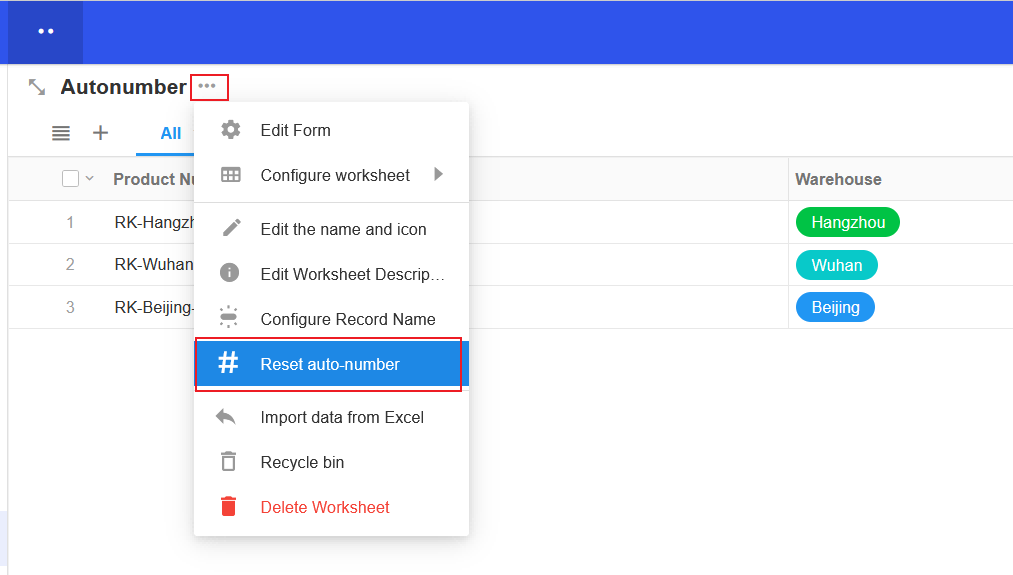
由於編號可以重置,因此編號可能不是唯一的。
四、常見問題解答
1. 如何修改已有資料的編號?
如上所述,修改規則後,現有資料數不會根據新規則自動更新。您可以透過匯入 Excel 檔案或透過工作流來修改現有資料的數量。
方法A:透過匯入Excel檔案修改
-
首先匯出工作表中的資料。您不需要匯出所有欄位,只需匯出自動編號欄位、資料 ID 欄位和其他可用於區分資料的欄位,例如聯絡人。
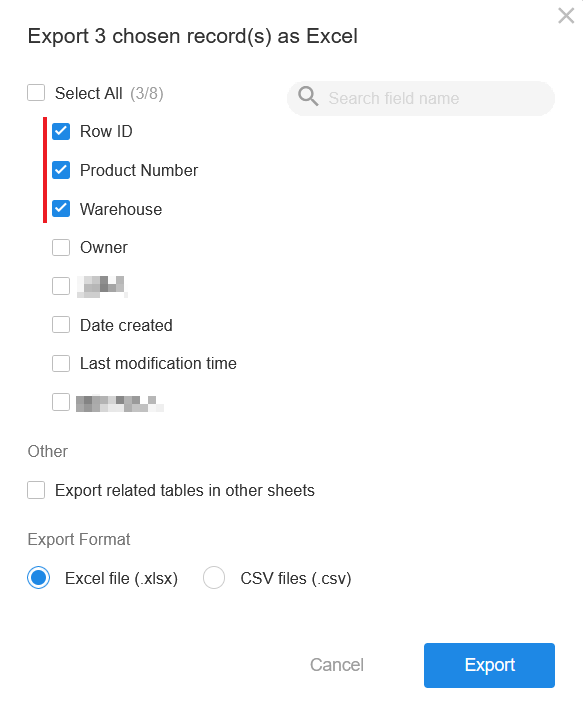
-
開啟匯出的Excel文件,為每行資料設定正確的編號並儲存。不要更改其他欄位。
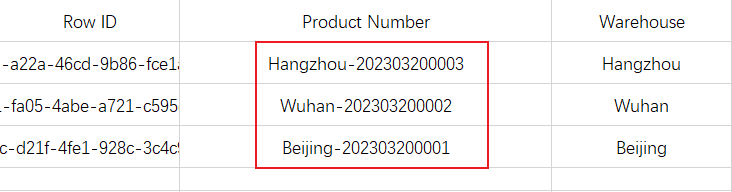
-
匯入Excel文件,記得勾選【辨識重複資料】,依資料選擇“欄位ID”,覆寫現有內容。
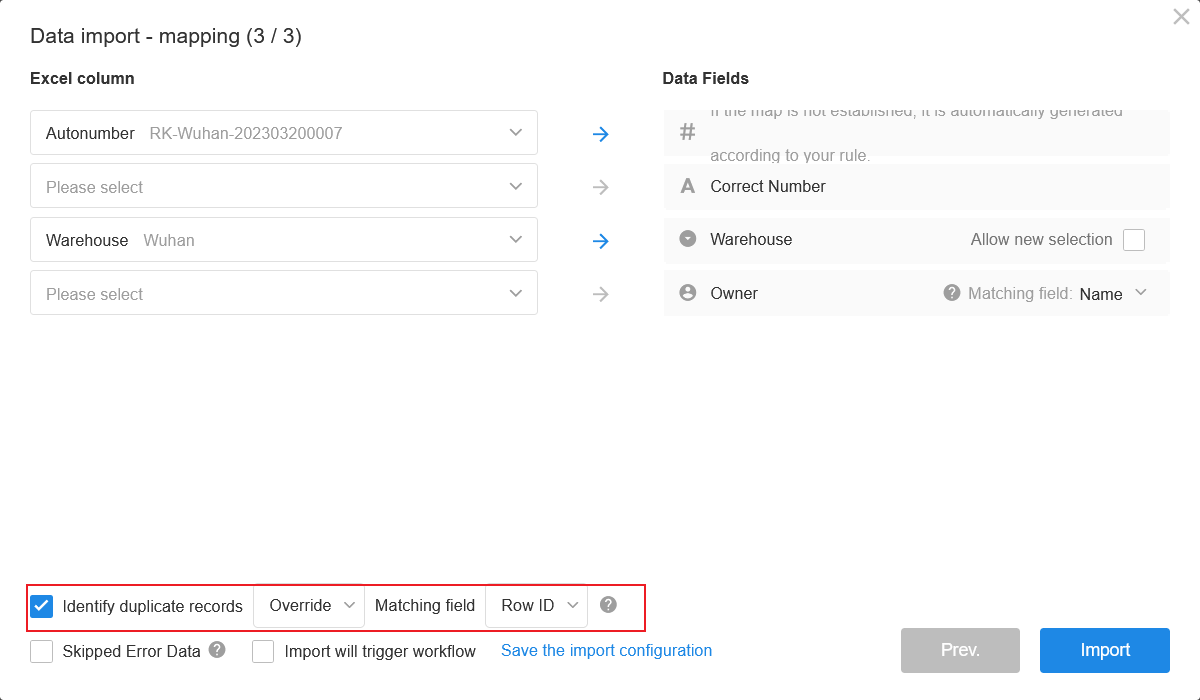
-
刷新視圖以檢查更新後的號碼。
方法B:透過工作流修改
-
新增一個名為「正確編號」的文字欄位。
-
創建一個按鈕以透過工作流修改自動編號。
觸發工作流後,需要新增【更新資料】節點,將正確編號欄位的內容指派給自動編號欄位。
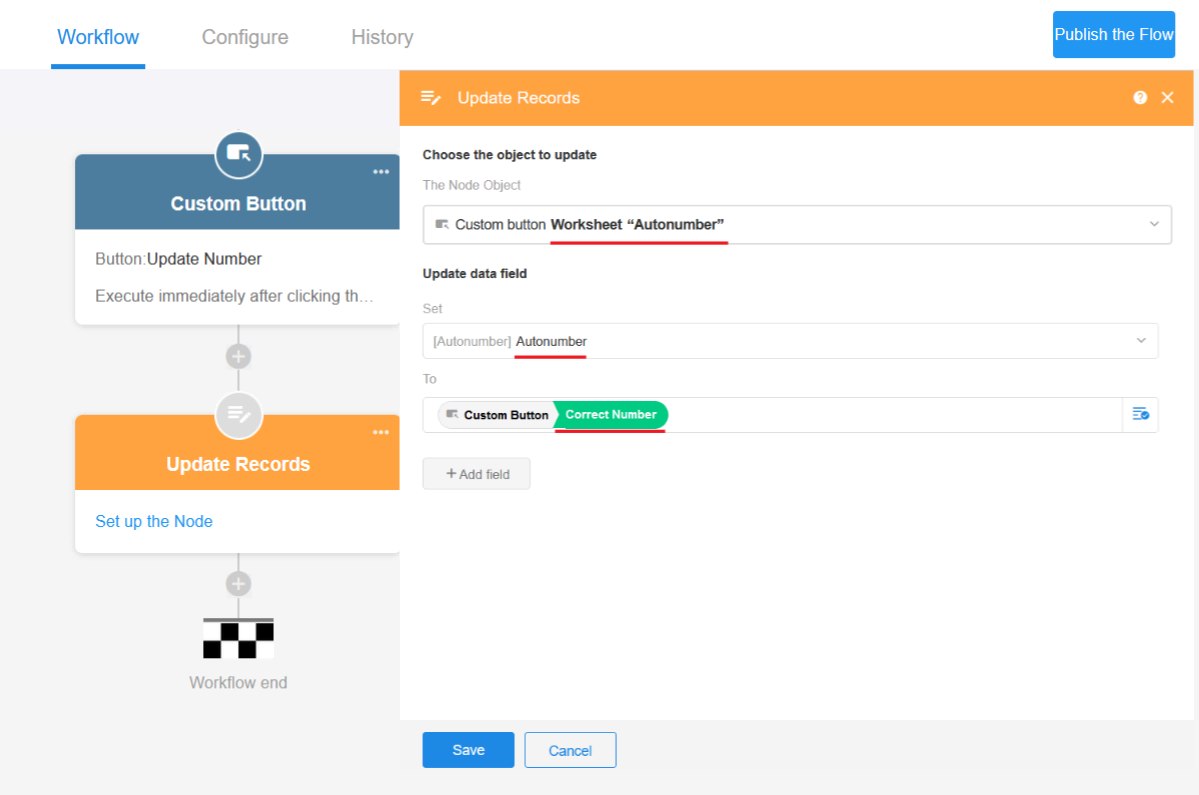
-
在工作表中,首先在「正確編號」欄位中編輯所有歷史資料的編號。
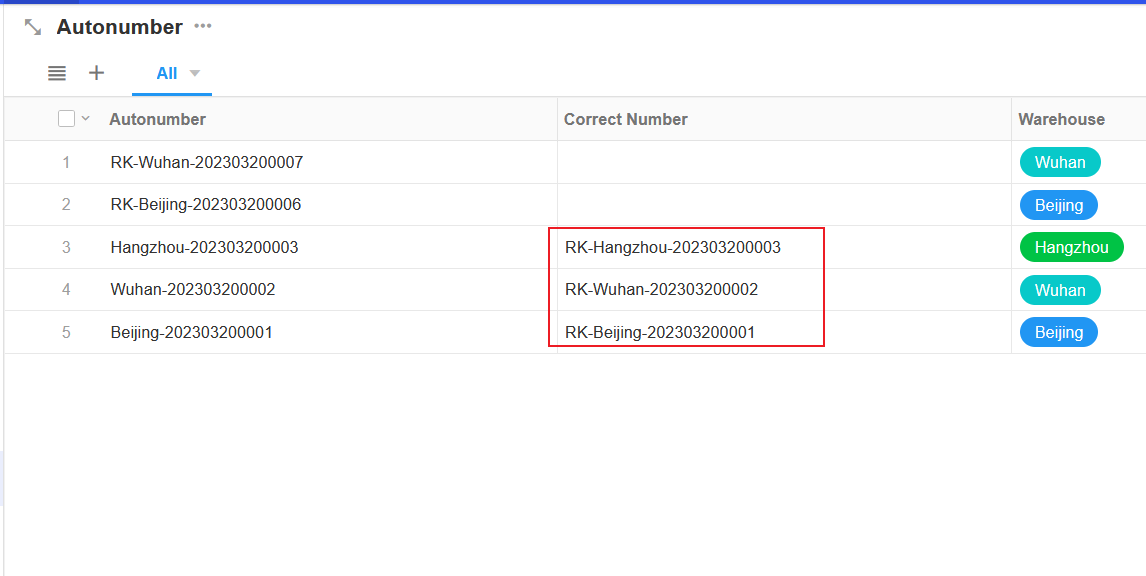
-
批次查看歷史資料,點選按鈕更新自動編號。
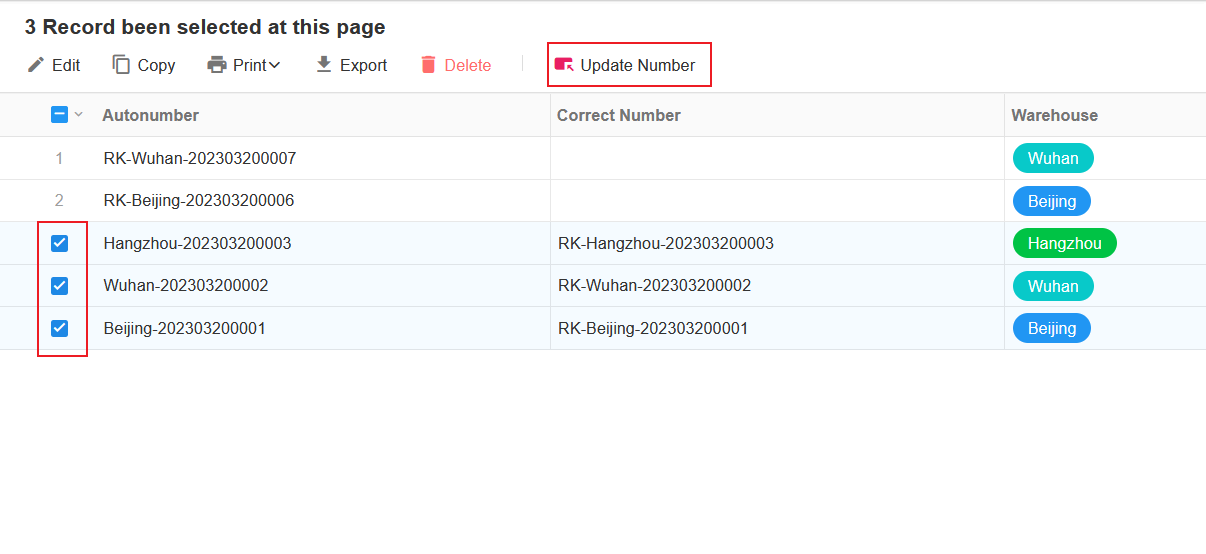
-
刷新視圖以檢查自動編號是否已修改。
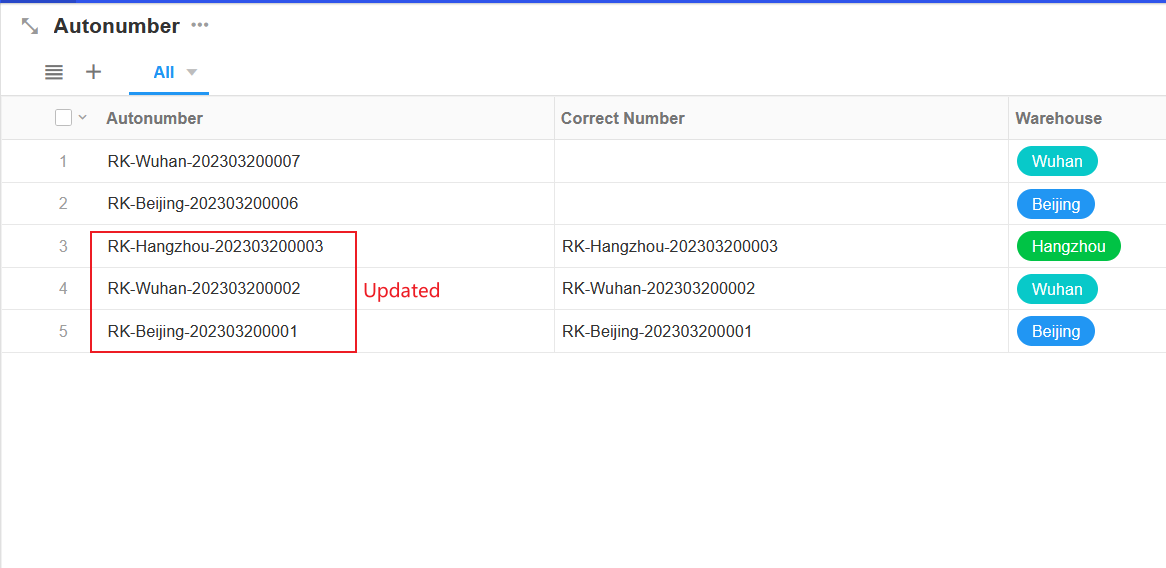
-
請記住刪除自訂按鈕和“正確數字”欄位。
2. 新資料如何依序編號,而不是從1開始?
例如,工作表中已經有5筆資料,此時如果新增新的自動編號元件,這5筆資料中的自動編號欄位為空,可以依照上面提到的分別更新現有資料的條數, 1、 2、3、4、5,如果新增一筆資料,希望編號為6,但實際編號為1。
這是因為在新的autonumber欄位中,預設起始值為1,在更新現有資料條數時,「1」沒有被佔用,所以新資料仍然從1開始編號。
您可以重新設定“初始值”
如果希望新的編號從6開始,則初始值應設為6,這樣新資料的編號將依序為6、7、8....
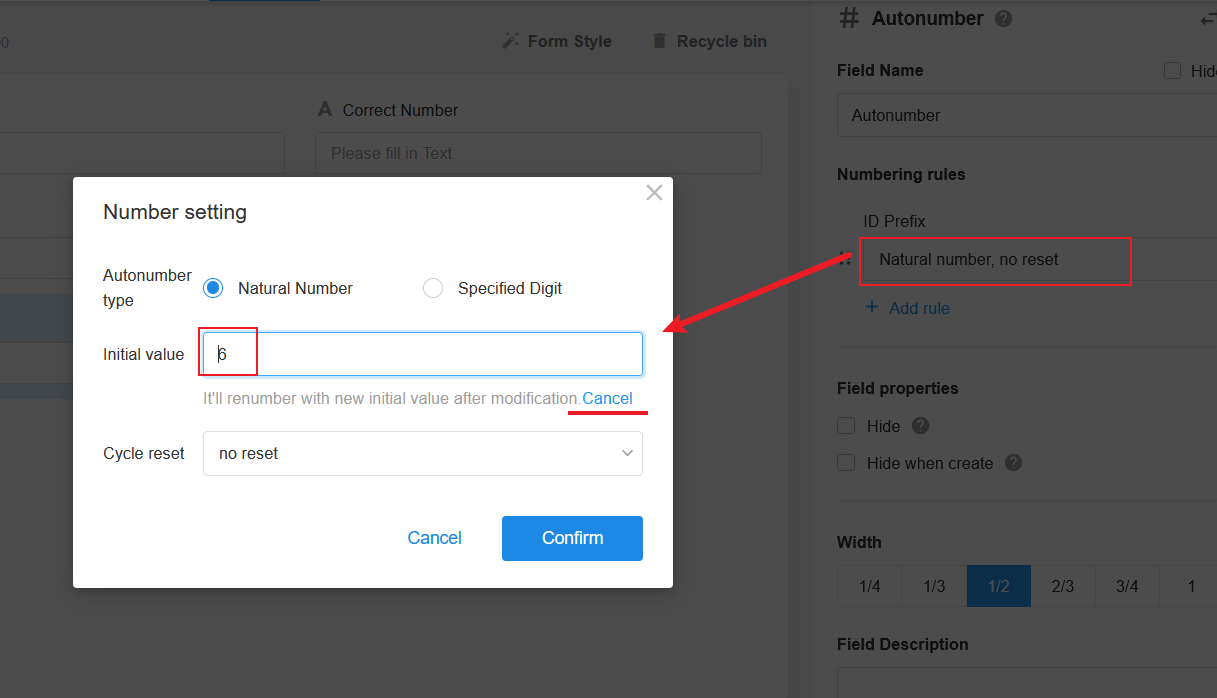
文檔問題反饋
文檔中是否有錯字、內容過期、難以理解等問題? 點此給我們反饋吧